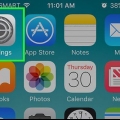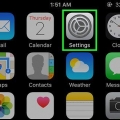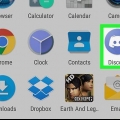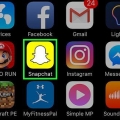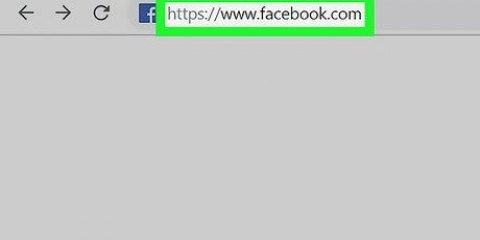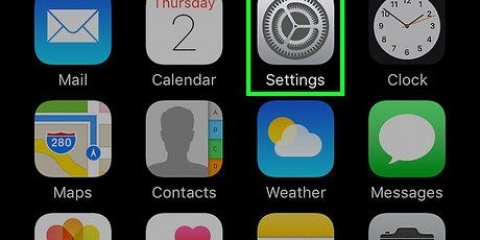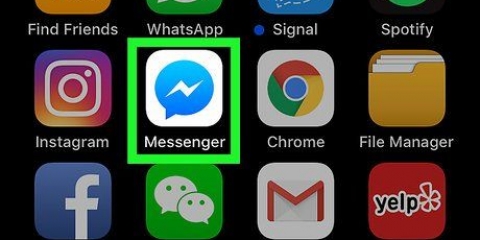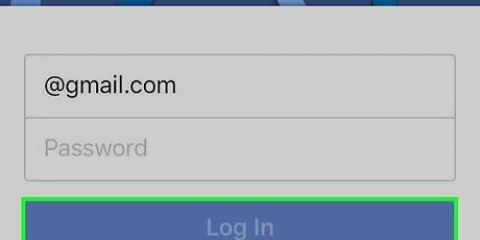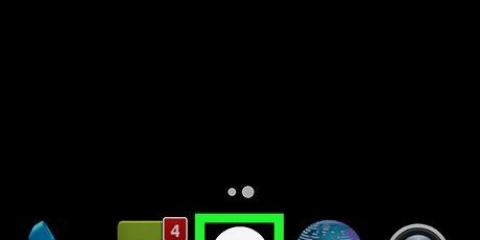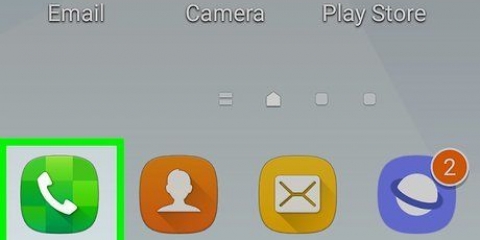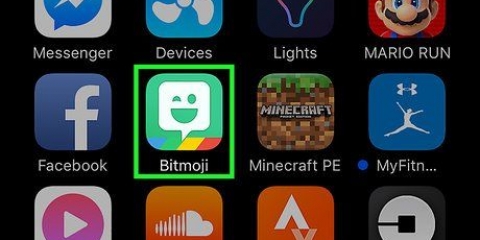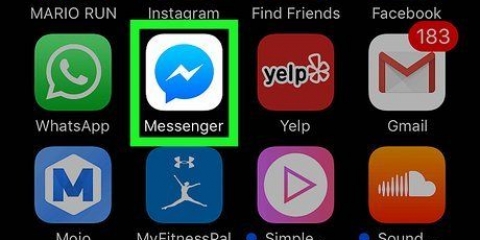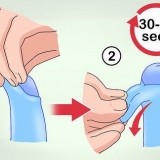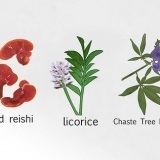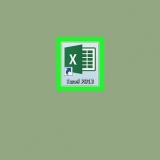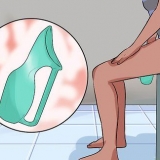Tocca "Cronologia browser" per cancellare la cronologia dei siti che hai visitato. Tocca "Cookie, dati del sito" per eliminare le informazioni sul sito Web memorizzate sul tuo dispositivo. Tocca Immagini e file salvati per eliminare i dati archiviati sul dispositivo e consentire a Chrome di aprire i siti Web più velocemente. Tocca "Password salvate" per eliminare le password che Chrome ha memorizzato sul tuo dispositivo. Premi "Compilazione automatica dati" per rimuovere informazioni come indirizzi e numeri di telefono che Chrome utilizza per compilare automaticamente i moduli web.

Elimina i dati dell'applicazione in ios
Contenuto
- Passi
- Parte 1 di 8: disinstallazione e reinstallazione di un`app
- Parte 2 di 8: rimozione dei dati del browser da Safari
- Parte 3 di 8: Eliminazione dei dati del messaggio
- Parte 4 di 8: Eliminazione di video e musica scaricati
- Parte 5 di 8: Eliminazione di foto
- Parte 6 di 8: Eliminazione della posta vecchia e della posta indesiderata
- Parte 7 di 8: Elimina la segreteria
- Parte 8 di 8: Cancellazione dei dati del browser di Chrome
Questo articolo ti insegnerà come cancellare i dati dell`applicazione sul tuo iPhone o iPad. Per cancellare tutti i dati dell`applicazione dovrai rimuovere l`app dal telefono e reinstallarla dall`App Store. Per liberare spazio di archiviazione sul telefono, puoi anche eliminare manualmente i dati da messaggi, e-mail, foto, browser e alcune altre app che utilizzano molti dati.
Passi
Parte 1 di 8: disinstallazione e reinstallazione di un`app

1. Apri l`app Impostazioni
. Tocca l`icona che ricorda due ingranaggi d`argento per aprire il menu Impostazioni. 
2. premereGenerale. È accanto a un`icona grigia con una singola marcia.

3. premereArchiviazione iPhone o Archivia iPad. Questo mostrerà quanto spazio di archiviazione viene utilizzato sul tuo iPhone o iPad e quanto viene utilizzata da ciascuna app.

4. Scorri verso il basso e tocca un`app. Tutte le app installate sul tuo iPhone o iPad sono elencate nella parte inferiore del menu Archiviazione iPhone/iPad. Tocca l`app di cui desideri eliminare i dati.
La quantità di spazio di archiviazione utilizzata da un`app è mostrata a destra dell`app. Trova le app che utilizzano più spazio di archiviazione e che non utilizzi più.

5. premereElimina app. Questo è il testo rosso nella parte inferiore della schermata delle informazioni. Questo confermerà un menu popup che chiede se desideri eliminare l`app.
Puoi anche premere "Offload app" per disinstallare l`app e conservare i documenti e i dati ad essa associati nel caso in cui desideri reinstallare l`app con le informazioni salvate.

6. premereElimina app. Questo è il testo rosso nell`angolo in basso a destra del popup di conferma. Questo eliminerà l`app con tutti i documenti e i dati associati.

7. Reinstallare l`app dall`App Store. Questo reinstallerà l`app senza tutti i documenti e i dati che l`app potrebbe aver raccolto.
Parte 2 di 8: rimozione dei dati del browser da Safari

1. Apri Impostazioni. Questa è un`app grigia con un`immagine di ingranaggi (⚙️) e di solito si trova sulla schermata iniziale.

2. Scorri verso il basso e premi Safari. È accanto a un`icona blu della bussola.

3. Scorri verso il basso e premi Cancella cronologia e dati del sito web. Questo è in fondo al menu.

4. Premi Cancella cronologia e dati. La cronologia del sito Web e i dati della pagina salvati verranno eliminati dal dispositivo.
Parte 3 di 8: Eliminazione dei dati del messaggio

1. Apri l`app Messaggi. Questa è un`app verde con un fumetto bianco e di solito si trova sulla schermata iniziale.
Se l`app si apre con una conversazione, devi premere la freccia "Nera" (<) nell`angolo in alto a sinistra dello schermo.

2. Tocca Modifica nell`angolo in alto a sinistra dello schermo.

3. Premi i pulsanti accanto alle conversazioni che desideri eliminare. I pulsanti si trovano sul lato sinistro dello schermo e diventano blu quando hai selezionato le conversazioni.
Le conversazioni possono utilizzare molti dati, soprattutto quando contengono più messaggi con contenuti multimediali come foto o video.

4. Tocca Elimina nell`angolo in basso a destra. Tutte le conversazioni selezionate verranno eliminate dal tuo dispositivo.
Parte 4 di 8: Eliminazione di video e musica scaricati

1. Apri Impostazioni. Questa è un`app grigia con un`immagine di ingranaggi (⚙️) e di solito si trova sulla schermata iniziale.

2. Scorri verso il basso e premi Generale. Si trova su una delle schermate nella parte superiore del menu accanto a un`icona a forma di ingranaggio grigia (⚙️).

3. Premi Archiviazione iCloud & Utilizzare nella parte inferiore dello schermo.

4. Premi Gestisci spazio di archiviazione. Questo è nella sezione `STORAGE`.
Sullo schermo verrà visualizzato un elenco di app, ordinate in base alla quantità di spazio di archiviazione che utilizzano. L`app in cima all`elenco utilizza la maggior parte dello spazio di archiviazione.

5. Stampa TV. È accanto all`icona di un monitor video.

6. Tocca Modifica nell`angolo in alto a destra dello schermo.

7. Premi ⛔️ accanto a un video per eliminarlo.

8. Premi Elimina. Questo è un pulsante rosso sul lato destro dello schermo.
I video eliminati possono essere rimessi sul tuo dispositivo utilizzando iTunes sul desktop oppure, nel caso in cui i video siano stati acquistati da iTunes Store, possono essere scaricati nuovamente dall`app TV.

9. Tocca Fine nell`angolo in alto a destra dello schermo.

10. Tocca Memoria nell`angolo in alto a sinistra dello schermo.

11. Premi Musica. È accanto a un`icona con una nota musicale.

12. Tocca Modifica nell`angolo in alto a destra dello schermo.

13. Premi ⛔️ accanto a un brano che desideri eliminare.

14. Premi Elimina. Questo è un pulsante rosso sul lato destro dello schermo.
I brani eliminati possono essere ripristinati sul tuo dispositivo utilizzando iTunes sul desktop oppure, nel caso in cui i brani siano stati acquistati da iTunes Store, possono essere scaricati nuovamente dall`app Musica.

15. Tocca Fine nell`angolo in alto a destra dello schermo.
Parte 5 di 8: Eliminazione di foto

1. Apri l`app Foto sul tuo dispositivo. Questa è un`app bianca con l`icona di un mulino a vento multicolore e probabilmente è sulla schermata iniziale.

2. Premi Album. Questa è una scheda nell`angolo inferiore destro dello schermo.
Se Foto si apre con una foto, una raccolta o un ricordo, devi prima toccare il pulsante "Indietro" nell`angolo in alto a sinistra dello schermo.

3. Premi l`album "Rullino fotografico". Questo album è in alto a sinistra di questa pagina. Tutte le tue foto sono archiviate in questo album.
Se sul tuo telefono è abilitata la Libreria foto di iCloud, questo album verrà invece chiamato "Tutte le foto".

4. Premi Seleziona nell`angolo in alto a destra dello schermo.

5. Tocca ogni foto che desideri eliminare. Qualsiasi foto che premi verrà selezionata; vedrai apparire un segno di spunta bianco su sfondo blu nell`angolo in alto a destra dell`anteprima della tua foto.
Se desideri eliminare tutte le foto sul tuo iPhone, puoi selezionarle rapidamente tutte invece di controllare ogni foto singolarmente.

6. Tocca l`icona del cestino nell`angolo in basso a destra dello schermo.

7. Premi Elimina [numero] Foto. Questa è un`opzione popup nella parte inferiore dello schermo. Questo rimuoverà le foto selezionate dall`album "Rullino foto" (e altri album in cui sono archiviate) e le collocherà nell`album "Eliminati di recente".
Se elimini solo una foto, questo pulsante sarà invece denominato "Elimina foto".

8. Tocca il pulsante Indietro nell`angolo in alto a sinistra dello schermo.

9. Scorri verso il basso e premi Eliminati di recente. È sul lato destro dello schermo. Questa cartella contiene tutte le foto e i video che hai eliminato negli ultimi 30 giorni. Successivamente, verranno rimossi definitivamente dal tuo iPhone.

10. Premi Seleziona. Questa opzione si trova nell`angolo in alto a destra dello schermo.

11. Tocca Elimina tutto nell`angolo in basso a sinistra dello schermo.

12. Premi Elimina [numero] Foto nella parte inferiore dello schermo. Questo eliminerà definitivamente tutte le foto nella cartella Aggiunti di recente dal tuo iPhone.
Se elimini solo una foto, questo pulsante sarà invece denominato "Elimina foto".
Parte 6 di 8: Eliminazione della posta vecchia e della posta indesiderata

1. Apri l`app Posta. Questa è un`app blu con una busta chiusa bianca.
- Se questo non apre la schermata "Caselle di posta", dovrai toccare "Caselle di posta" nell`angolo in alto a sinistra dello schermo.

2. Premi il pulsante Cestino. È accanto a un`icona blu con un cestino.

3. Tocca Modifica nell`angolo in alto a destra dello schermo.

4. Tocca Elimina tutto nell`angolo in basso a destra dello schermo.

5. Premi Elimina tutto. Tutti i messaggi di posta eliminati dall`app Mail con tutti gli allegati verranno ora eliminati dal dispositivo.

6. Tocca Cassette postali nell`angolo in alto a sinistra dello schermo.

7. Premi Posta indesiderata. Questo è accanto all`icona di un contenitore per rifiuti blu e contiene una "x".

8. Tocca Modifica nell`angolo in alto a destra dello schermo.

9. Tocca Elimina tutto nell`angolo in basso a sinistra dello schermo.

10. Premi Elimina tutto. Tutti i messaggi di posta indesiderata nell`app Mail verranno rimossi dal dispositivo insieme a tutti gli allegati.
Se stai utilizzando un programma di posta alternativo come l`app Gmail, devi seguire la procedura specifica per quell`app per eliminare la posta eliminata e la posta indesiderata.
Parte 7 di 8: Elimina la segreteria

1. Apri l`app Telefono. Questa è un`app verde con l`icona di un telefono bianco e di solito è sulla schermata iniziale.

2. Tocca Segreteria nell`angolo in basso a destra dello schermo.

3. Tocca Modifica nell`angolo in alto a destra dello schermo.

4. Premere i pulsanti accanto ai messaggi vocali che si desidera eliminare. I pulsanti si trovano sul lato sinistro dello schermo e diventeranno blu quando si selezionano i messaggi vocali.

5. Tocca Elimina nell`angolo in basso a destra dello schermo. Tutti i messaggi vocali selezionati verranno eliminati dal dispositivo.
Parte 8 di 8: Cancellazione dei dati del browser di Chrome

1. Apri l`app Chrome. Questa è un`app bianca con un`icona di apertura multicolore.
Chrome è il browser di Google che devi aver scaricato dall`App Store; questa app non è sul tuo iPhone per impostazione predefinita.

2. Premi ⋮ nell`angolo in alto a destra dello schermo.

3. Premi Impostazioni nella parte inferiore del menu.

4. Stampa Privacy. Questo è nella sezione "Avanzate" del menu.

5. Premi Cancella dati browser nella parte inferiore del menu.

6. Tocca i tipi di dati che desideri eliminare.

7. Premi Cancella dati browser. È un pulsante rosso appena sotto i tipi di dati che hai selezionato.

8. Premi Cancella dati browser. I dati di Chrome che hai selezionato verranno ora rimossi dal tuo dispositivo.
Articoli sull'argomento "Elimina i dati dell'applicazione in ios"
Condividi sui social network:
Simile
Popolare